Modificare gli Effetti Particella in Designer di Particelle
Un effetto particella consente di inserire oggetti particella (neve, polvere, ecc.) su un immagine o video clip esistente nel video, sovrapponendo l’effetto PiP alla cli esistente.
Con Designer di Particelle è possibile personalizzare completamente le proprietà dell’oggetto particella.
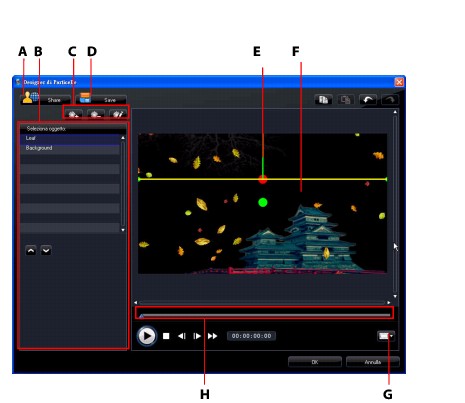
Per aprire Designer di Particelle:
- selezionare un effetto particella nella Traccia PiP, quindi fare clic su Modifica.
- nell’Area Particelle, fare clic su
 per creare un nuovo Modello effetto particella da zero importando un’immagine personalizzata.
per creare un nuovo Modello effetto particella da zero importando un’immagine personalizzata.
- nell’Area Particelle, selezionare un modello effetto particella esistente e fare clic su
 per modificare un modello esistente.
per modificare un modello esistente.
Modificare la Posizione e l’intervallo dell’Oggetto Particella
Per ciascun oggetto particella è possibile cambiare intervallo, posizione e orientamento. Aumentare l’intervallo dell’oggetto particella per coprire una parte maggiore di sfondo (video master), o modificare la posizione o la direzione in cui le particelle cadono/vengono emesse dalla loro posizione di origine.
Per modificare l’intervallo, la direzione, la posizione o l’orientamento della particella:
Aggiungere Oggetti Particella e Immagini di Sfondo
È possibile aggiungere ulteriori oggetti particella a un particolare modello effetto particella o inserire un’immagine di sfondo personalizzata. Per fare ciò, fare clic su  e dall’elenco scegliere l’azione da eseguire. Se viene aggiunto un nuovo effetto particella, viene aperta l’area proprietà oggetto particella. Se viene importata un’immagine di sfondo, questa andrà a sostituire completamente lo sfondo attuale.
e dall’elenco scegliere l’azione da eseguire. Se viene aggiunto un nuovo effetto particella, viene aperta l’area proprietà oggetto particella. Se viene importata un’immagine di sfondo, questa andrà a sostituire completamente lo sfondo attuale.
Modificare le Proprietà dell’Oggetto Particella
Per modificare le proprietà dell’oggetto particella, selezionarlo e fare clic su  .
.
|
Nota: se viene selezionata un’immagine di sottofondo da modificare, la sola opzione disponibile consente di sostituire l’immagine con un’altra. |
Nella scheda proprietà oggetto particella, è possibile:
- Seleziona metodo di emissione: scegliere come emettere le particelle dalla posizione di origine. È possbile scegliere di emettere la particella da un solo punto, da una linea o diffuso a cerchio. È anche possibile importare un’immagine per creare un’area mascherata dalla quale emettere le particelle. In relazione alla maschera importata e a come è stata ridimensionata, sarà diversa l’emissione delle particelle.
- Seleziona stile particella: scegliere lo stile per l’oggetto particella. In relazione alla proprietà selezionata, cambia l’aspetto e il comportamento della particella. Selezionare lo stile che meglio si adatta all’effetto che si sta tendando di completare.
- Aggiungi/Elimina particella: in questa sezione è possibile fare clic su
 e importare un’immagine per creare particelle personalizzate. È possibile aggiungere tutte le particelle personalizzate che si desidera, o selezionare una particella esistente e fare clic su
e importare un’immagine per creare particelle personalizzate. È possibile aggiungere tutte le particelle personalizzate che si desidera, o selezionare una particella esistente e fare clic su  per eliminarla dall’oggetto particella.
per eliminarla dall’oggetto particella.
- Modifica parametri: in questa sezione è possibile personalizzare completamente le proprietà dell’oggetto particella. È possibile modificare l’intervallo di emissione della particella (numero di particelle che viene emesso dalla posizione di origine), la velocità delle particelle, il tempo di visualizzazione (durata), la dimensione, l’onda (percorso) e la rotazione. Impostare tutti i parametri ai valori che meglio si adattato all’effetot che si sta tentando di comple
tare.
Aggiungere un’animazione agli Oggetti Particella
Nella scheda animazione oggetto particella è possibile aggiungere un’animazione per un oggetto particella, consentendo lo spostamento dell’origine della particella sullo schermo. Si può scegliere tra un numero di animazioni predefinite o creare un’animazione personalizzata. Le proprietà dell’animazione per un oggetto particella sono simili a quelle per l’oggetto PiP. per le informazioni dettagliate su come personalizzare l’animazione per un oggetto particella, vedere Aggiungere un animazione agli Effetti PiP.
Salvare e Condividere i Modelli Effetto Paricella
Dopo aver modificato il modello effetto particella, è possibile salvarlo nel Catalogo Effetti Particella per un uso successivo o caricarlo in DirectorZone e condividerlo con altri.


